Метод 1: Предварителен избор на таблица
Първият вариант е близък до стандартната процедура за създаване на диаграма в Excel и се състои в това, че потребителят предварително трябва да избере таблицата, която ще бъде включена в графика. Автоматичното средство за създаване на диаграми вече само ще определи диапазона на данните и ще създаде правилното представяне на този компонент от листа.
- С натисната лява мишка изберете цялата таблица, която трябва да бъде включена в диаграмата, включително заглавията на колоните и редовете, за да бъдат те също показани.
- След това преминете на таба "Вмъкване", разположен в горната лента.
- Изберете една от предлаганите диаграми от списъка или натиснете "Препоръчани диаграми", за да ги прегледате всички.
- Превключете се в режим "Всички диаграми", прегледайте списъка и намерете подходящия вариант.
- След избора графикът или друг тип диаграма се поставя в таблицата, а след това трябва да бъде преместен на желаното място, като се задържи ЛКМ.
- Ако случайно се окаже, че типът диаграма е избран неправилно, щракнете в нея на празно място с десния бутон на мишката и в появилото се контекстно меню намерете опцията "Промяна на типа диаграма".
- В бъдеще може да се наложи да направите така, че текущият график да се показва на отделен лист и да не пречи на прегледа или работата с таблиците.Тогава отново извикайте контекстното меню, но този път натиснете "Премести диаграмата".
- Ще се отвори прозорец, в който ще бъде предложено да създадете отделен лист специално за този компонент или да го преместите на вече съществуващ.
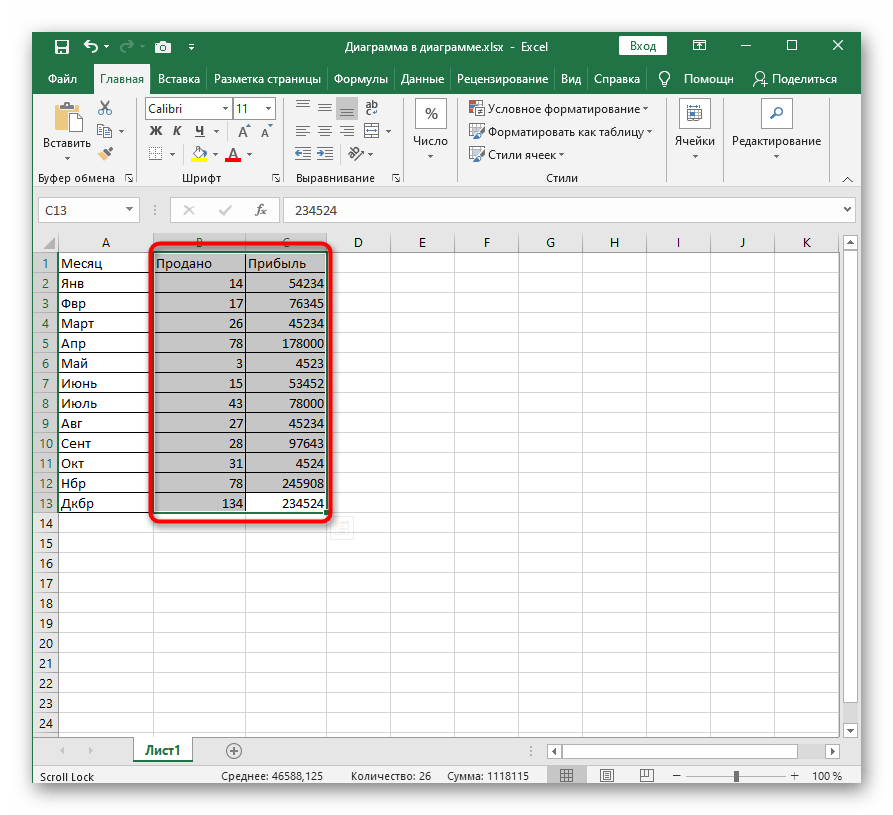
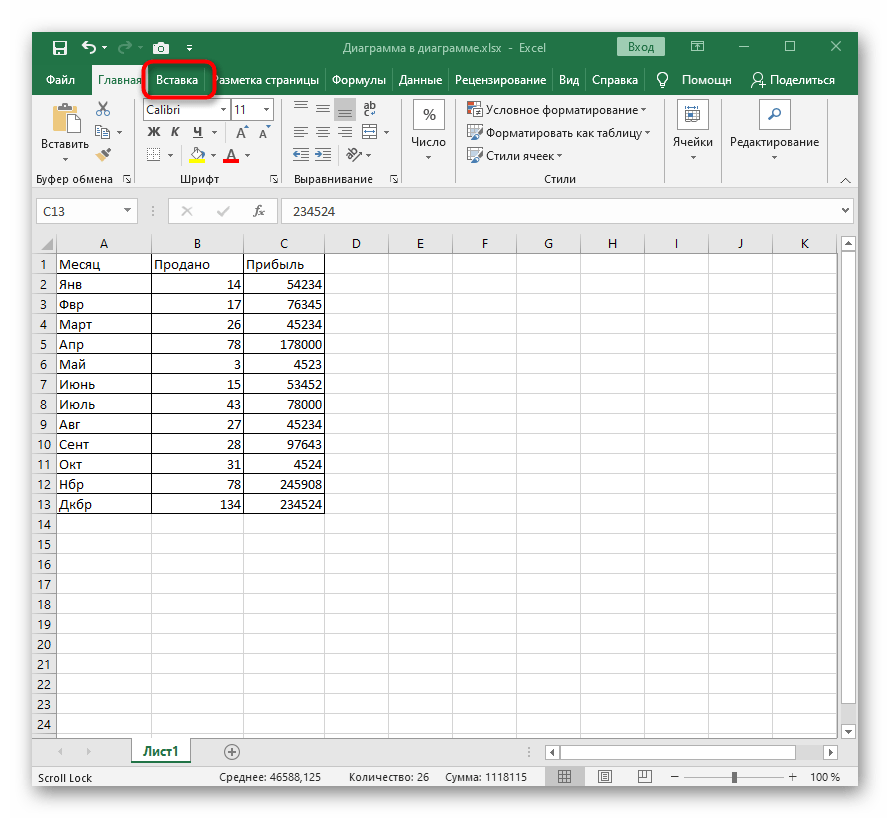
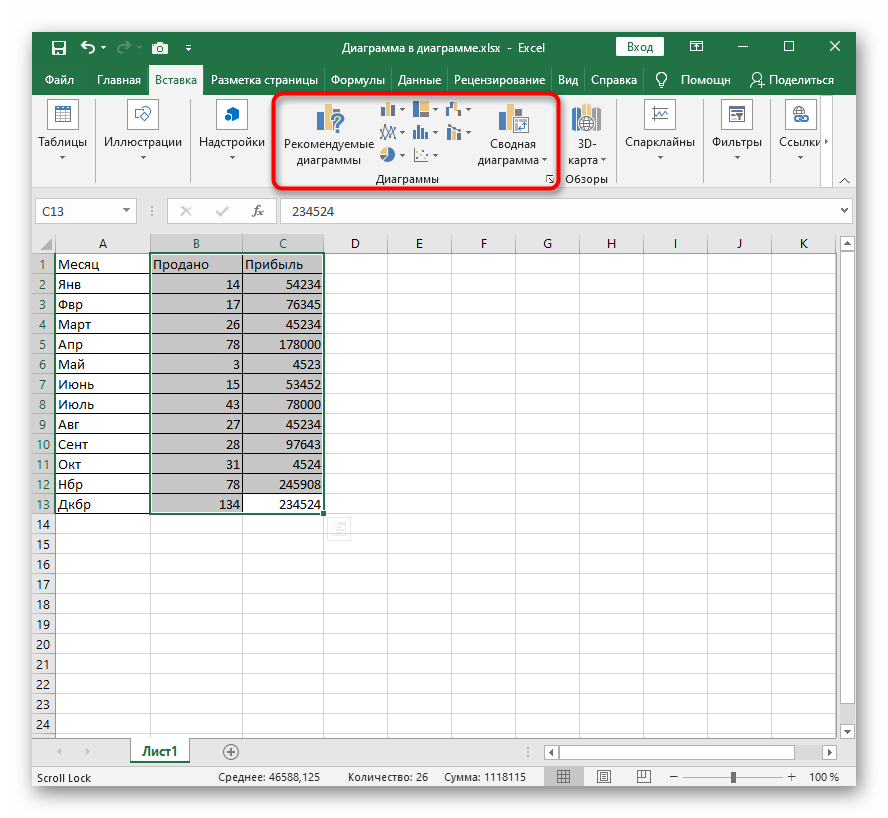
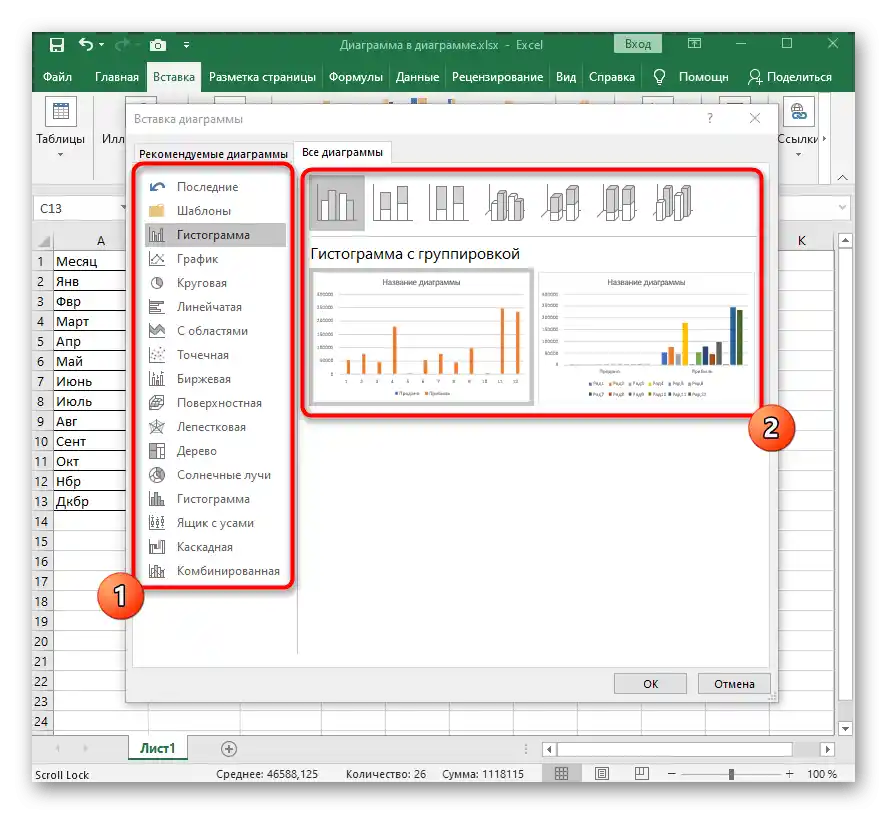
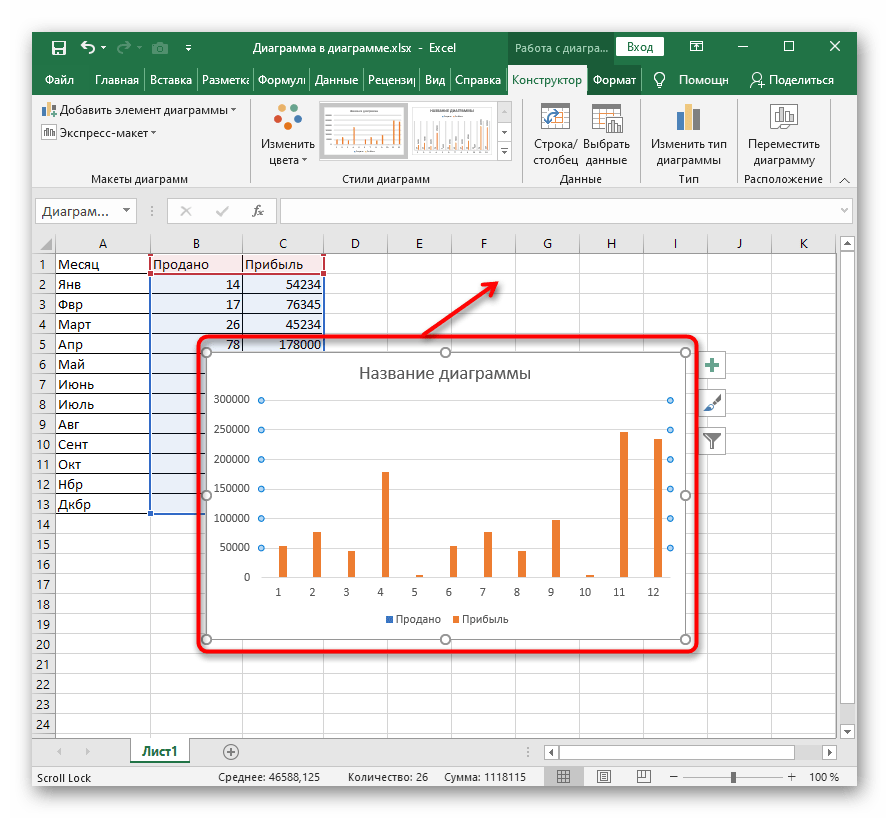
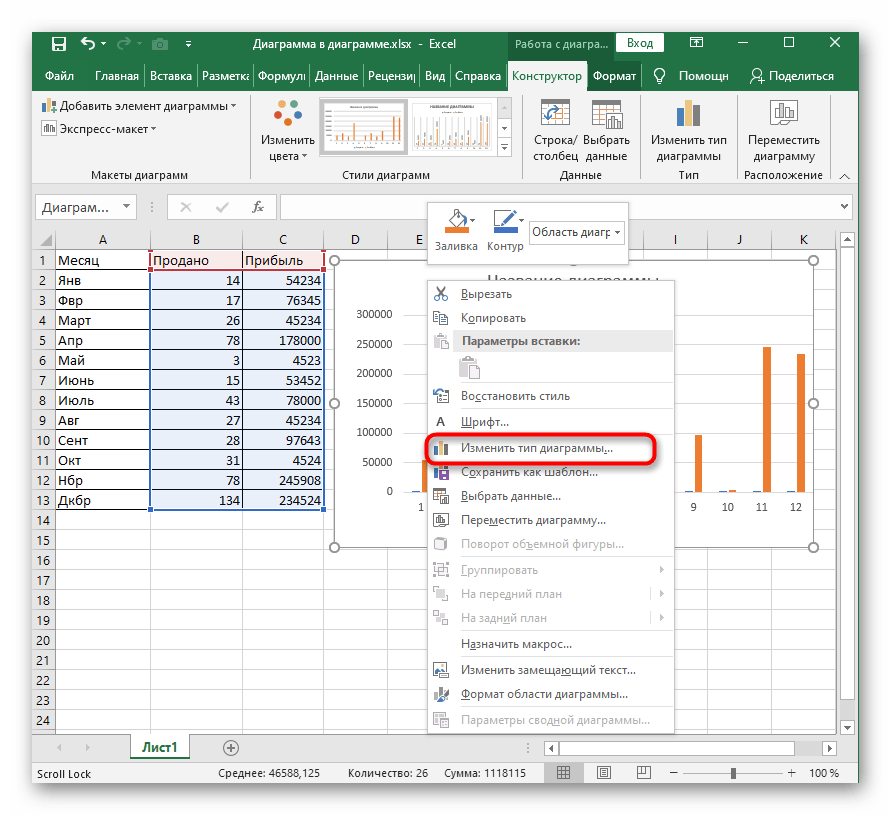
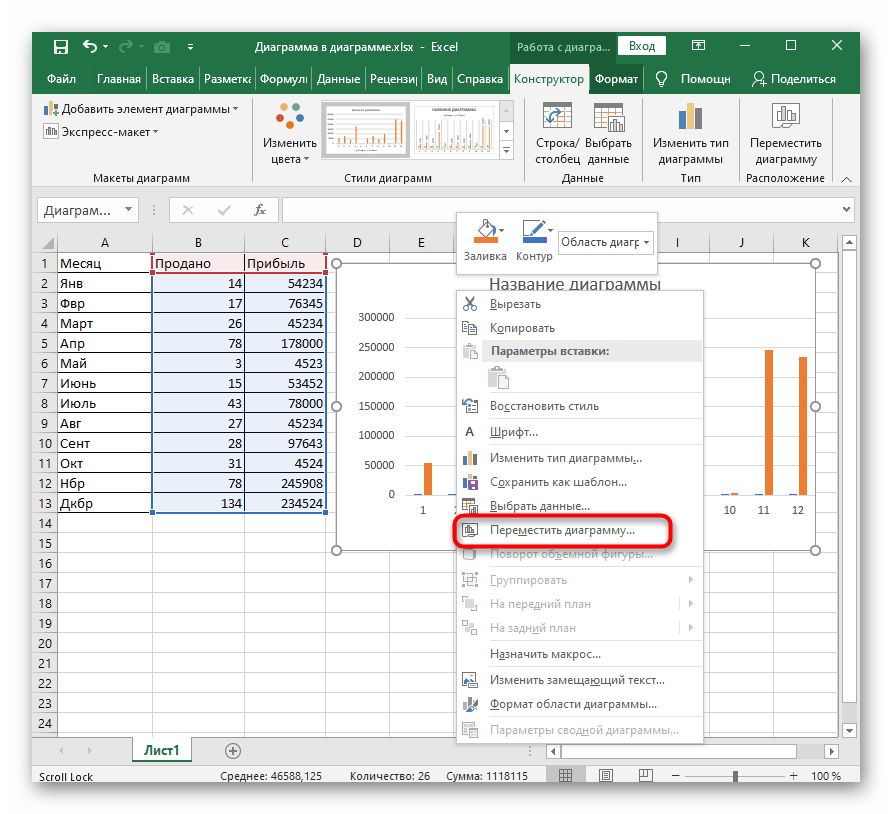
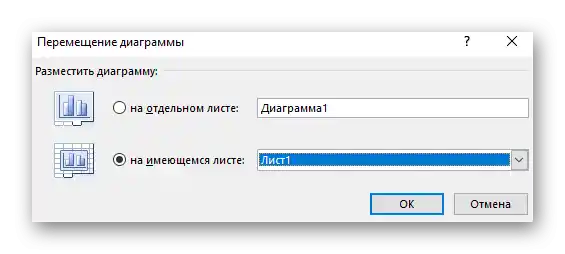
Метод 2: Извличане на данни
Тази опция се счита за по-напреднала, тъй като позволява не само да добавяте данни в диаграмата по всяко време, но и да я създадете предварително, а след това да решите коя таблица да бъде показана.
- Първо изберете абсолютно всяка клетка, а след това създайте диаграмата по стандартния начин.
- Щракнете с десния бутон на мишката върху нея и отидете в раздела "Изберете данни".
- Ако диапазонът включва данни от други листове, задължително посочете това в първото падащо меню.
- Следващата стъпка е добавянето на съответната таблица, за което кликнете върху предвидения за това бутон.
- В новата форма попълнете данните за реда, като въведете името и стойностите.
- Променете етикетите, ако това се окаже необходимо, и решете дали да се показват старите редове в диаграмата или да бъдат напълно премахнати.
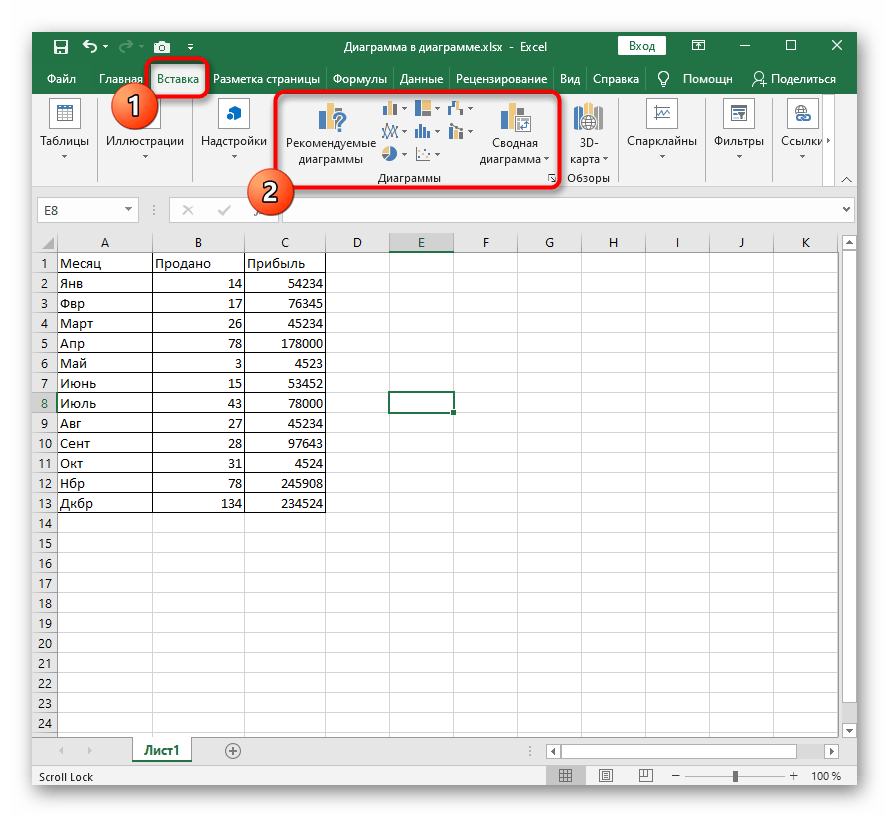
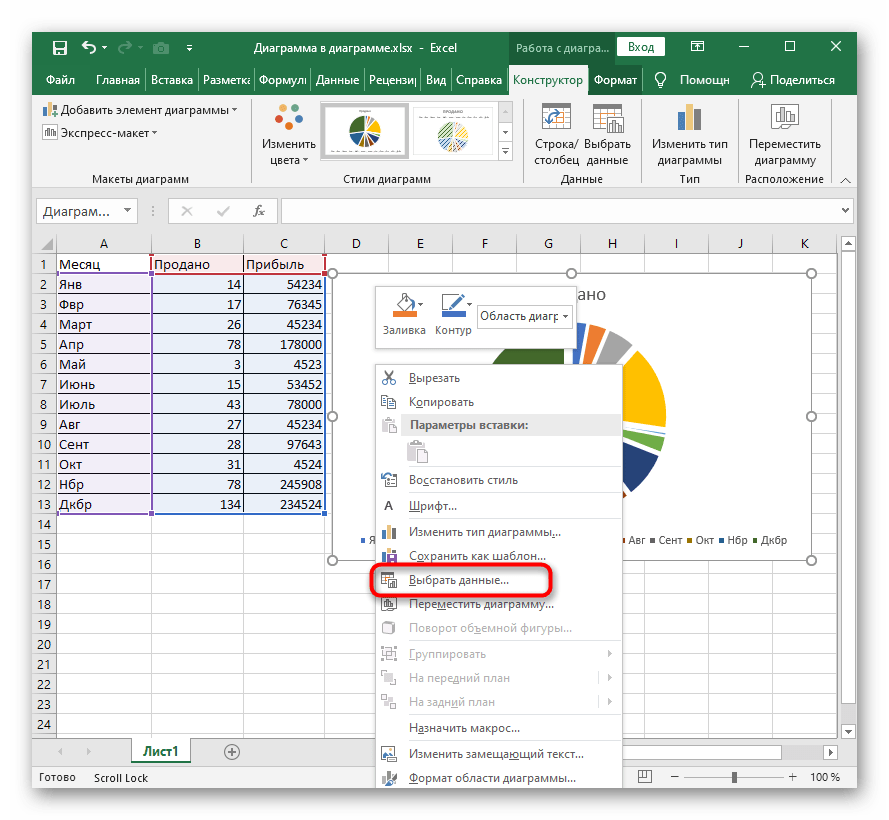
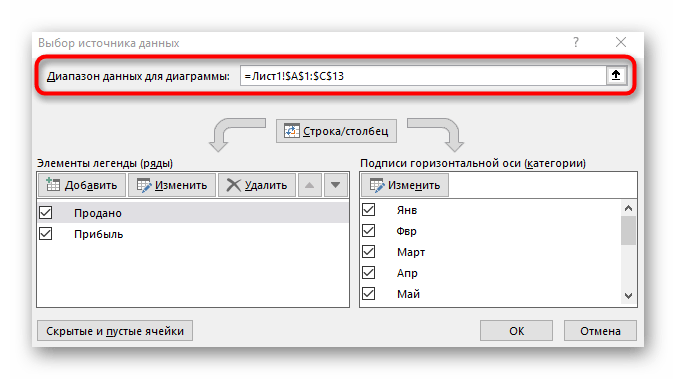
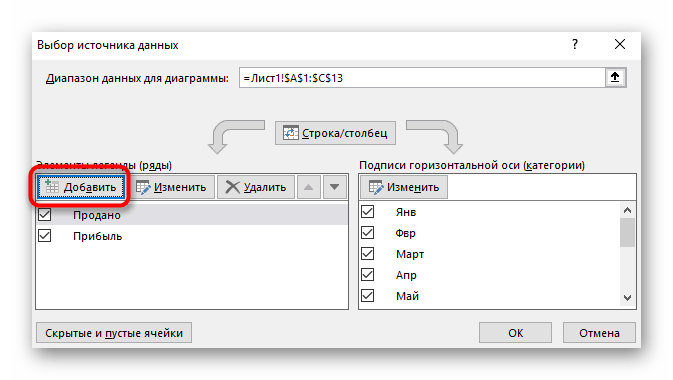
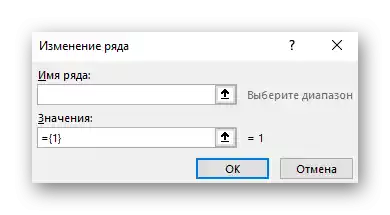
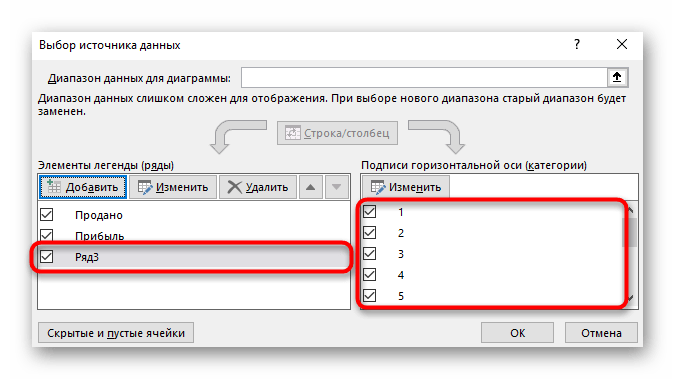
Често в диаграмите, създадени по таблици, се показва голямо количество данни, затова е необходимо да се създаде още една графика в рамките на съществуващата. Може да има дори повече, затова ви съветваме да се запознаете с отделна инструкция по тази тема.
Прочетете също: Създаване на диаграма в диаграма Microsoft Excel